Blokir pencuri Wifi IndiHome rumah kita tentu bisa menjadi langkah awal yang harus kita lakukan. Ketika ada orang yang ikutan memakai WiFi di rumah kita tanpa izin. Tentu tidak ada yang mau rugi, kita sudah bayar bulanan pencuri malah memakai seenaknya tanpa ikut membayar sepersen pun.
Memang apabila banyak pengguna wifi pada satu router, akan memiliki dampak penurunan kecepatan internet. Biasanya router indihome memiliki batasan perangkat yang terhubung. Seandainya ada 10 perangkat, maka bandwidth internet akan terbagi kepada 10 perangkat itu.
Tanpa memperdulikan hal itu, ada beberapa orang kadang ikut bergabung begitu saja tanpa izin setelah mengetahui kata sandi WiFi rumah kita. Kadang ada sebagian dari mereka pencuri WiFi menggunakan bandwidth lebih besar seperti mengunduh berkas seperti film atau aplikasi yang ukurannya besar.
Dengan blokir pencuri WiFi indihome seperti itu sebenarnya sangatlah mudah. Kalian bisa melakukannya secara langsung melalui pengaturan WiFi yang terletak pada setelan perangkat router management.
Meskipun jenis router yang berbeda-beda, cara blokir Pencuri WiFi Indihome bisa kalian lakukan dengan mengikuti langkah-langkah berikut ini.
Cara Blokir Pencuri WiFi IndiHome
Router Fiberhome HG6243c
- Buka Browser dari laptop atau Ponsel
- Tuliskan 192.168.1.1 pada kolom URL
- Login menggunakan akun administrator
- Status
- LAN Status
- DHCP Clients List
- Catat MAC address yang tidak dikenal
- Security
- Firewall
- MAC Filtering
- Ubah menu MAC Filtering Enable menjadi Enable
- Ubah MAC Filtering Blacklist/Whitelist ke Black List
- Apply
- Klik tombol Add di bagian MAC Address Filtering Table
- Isi MAC Address dengan data yang sudah dicatat sebelumnya
- Ubah bagian Enable ke Enable
- Apply
Perlu kalian ingat, router management memiliki alamat akses yang berbeda-beda. Tergantung merek dan model Router. Kalian bias mendapatkan informasi mengenai hal tersebut pada tempelan tulisan pada bodi belakang router.
Selain memperoleh alamat router management, kalian juga bisa menemukan informasi mengenai nama akun dan sandi untuk mengakses pengaturan router. Namun perlu Untuk kalian ketahui, hal ini hanya berlaku jika setelan router belum pernah dirubah.
PERINGATAN
Jangan pernahrnah menekan Tombol Reset yangang ada pada Router Indihome. Kalau sudah terjadi satu-satunya jalan adalah membuat pengaduan ke Telkom terdekat.
Dengan cara yang tidak jauh berbeda, kalian juga bisa blokir pencuri internet Indihome yang menggunakan router Huawei HG8542H. Hanya saja perlu ada sedikit penyesuaian pada alamat router management.
Router Huawei HG8542H
- Buka Browser dari laptop atau Ponsel
- Tuliskan 192.168.100.1 pada kolom URL
- Masuk dengan akun administrator
- Status
- User Device Information
- Cari perangkat yang mencurigakan dan catat Mac Address-nya
- Security
- WLAN MAC Filter Configuration
- Pastikan opsi Enable WLAN MAC Filter tercentang
- Klik tombol New
- Masukkan data yang dicatat sebelumnya ke kolom Source MAC Address
- Apply
PERINGATAN
Jangan pernahrnah menekan Tombol Reset yangang ada pada Router Indihome. Kalau sudah terjadi satu-satunya jalan adalah membuat pengaduan ke Telkom terdekat.
Selain menggunakan Router Fiberhome HG6243c dan Huawei HG8542H, IndiHome juga menggunakan ZTE F609. Dengan blokir pencuri internet Indihome juga dapat dilakukan oleh pelanggan yang memakai perangkat router ini.
Router ZTE F609
- Buka Browser dari laptop atau Ponsel
- Tuliskan 192.168.1.1 pada kolom URL
- Gunakan akun administrator untuk membuka pengaturan
- Network
- WLAN
- Associated Devices
- Catat MAC Address dari perangkat yang mencurigakan
- Access Control List
- Ubah mode ke Block
- Masukkan data yang dicatat sebelumnya ke MAC Address
- Add
Sedikit berbeda dari kedua perangkat sebelumnya yang kita bahas. Informasi mengenai perangkat yang terhubung ke jaringan WiFi Indihome kita sayangnya terlihat kurang jelas. Kalian bisa melihat informasi histori pengguna menggunakan bantuan aplikasi pihak ketiga seperti FING.
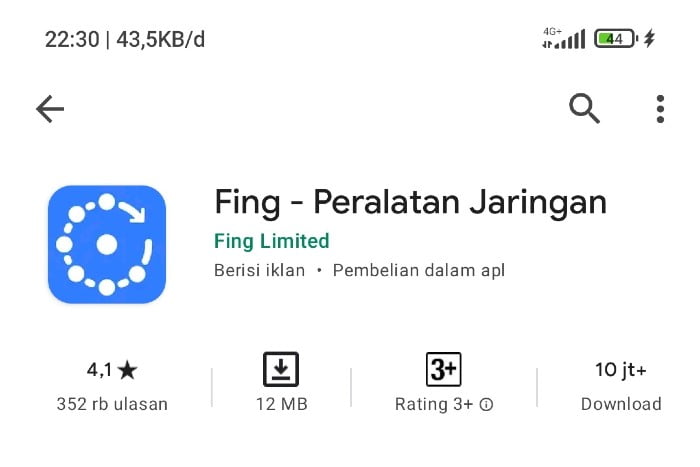
Router yang IndiHome gunakan dalam mendistribusikan layanannya tentu saja tidak hanya sebatas tiga perangkat yang sudah kita bahas. Mungkin saja IndiHome pada kemudian hari menambahkan berbagai macam model router baru bahkan dari merek yang lain.
Walaupun begitu, kalian tidak perlu huwatir karena cara memblokir pencuri WiFi IndiHome secara sederhana kemungkinan akan mirip dengan pembahasan kita sebelumnya. Hanya perlu perlu sedikit penyesuaian saja.
Baca Juga: 6 Tips Agar Internet Stabil dan Cepat


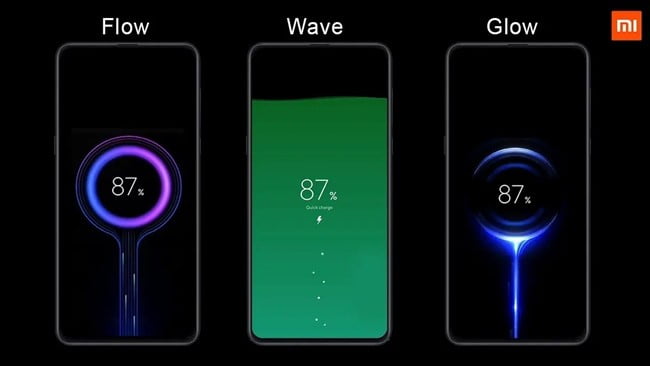





Leave a Comment